상세 컨텐츠
본문
올해 학교에서 나이스 총괄 업무를 받았다. 나이스 총괄 업무는 처음이라 무지하게 헤매는 중이다. 아무리 보고 또 봐도 나이스의 방대한 시스템을 파악하기 어렵다. 나이스는 코끼리고, 나는 눈을 감은채 나이스라는 코끼리를 만지는 장님같이 느껴진다. 아직까지는 나이스의 일부만 알 수 있을 뿐이다. 학기 초 바쁜 와중에 업무포털 로그인 오류까지 발생했다. "로그인되지 않은 사용자입니다"라는 오류가 발생한 것이다. 이번 글에서는 업무포털 로그인 오류를 해결하는 방법을 정리해봤다.

업무포털 "로그인되지 않은 사용자입니다" 오류 해결 방법 - 1
먼저 간단하게 해 볼 수 있는 해결 방법이다. 이 방법이 통하지 않으면 조금 더 근본적인 방법을 써야 한다. 에지 브라우저 사용을 가정하고 해결 방법을 썼다.
1. 엣지 브라우저 우측 상단 점 3개 메뉴 버튼을 클릭하고, 설정에 들어간다.

2. 설정에서 [기본 브라우저] 탭에 들어가서 "IE모드에서 사이트를 다시 로드하도록 허용"을 '허용 안 함'으로 변경한다.
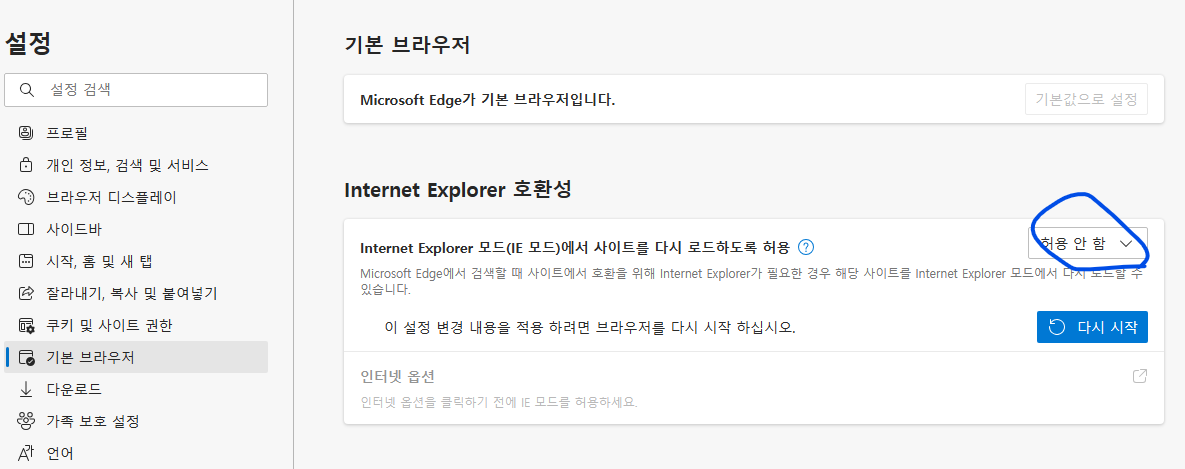

3. [쿠키 및 사이트 권한] 탭에서 팝업 및 리디렉션을 '허용됨'으로 바꾼다.

4. [개인 정보, 검색 및 서비스] 탭에서 검색기록, 다운로드 기록, 캐시 된 이미지 및 파일을 클릭한다.

여기까지 하고 컴퓨터를 다시 시작하면, 업무포털 로그인이 될 수도 있다.
만약 되지 않는다면, 프로그램을 새로 깔아서 해결해야 한다.
업무포털 "로그인되지 않은 사용자입니다" 오류 해결 방법 - 2
먼저, 엣지 브라우저가 아니고 크롬 등의 다른 브라우저로 업무포털 로그인을 시도해본다. 크롬에서는 잘 열린다면, 업무포털의 문제가 아닌 엣지 브라우저 자체의 문제라고 볼 수 있다. 엣지 브라우저에서 뭔가 오류가 생긴 것이다.
이럴 때는 "IE모드 초기화" 프로그램을 설치해서 새롭게 세팅을 리셋해 주면 문제가 해결된다.
이 해결 방법은 확실하지만, 단점도 있다.
K-에듀파인에서 공문을 읽기 위해서는, 한ODT 프로그램을 다시 설치해야 한다는 점이다. K-에듀파인 문서작성은 한컴 오피스 기반이기 때문에 한컴에서 제공하는 한ODT라는 프로그램을 이용해야 한다. 아래 링크에서 파일을 다운로드할 수 있다.
한글 2024면 위에 파일을, 한글 2024 미만 버전이면 아래 패치 파일을 받아서 설치해 준다.
https://hancom.dooray.com/share/drive-files/n4fuxkd7dyni.3LQBAOVaTpW9ZjmMjOjzZA
한ODT 패치 및 마스터
hancom.dooray.com
단, 다운로드하여 설치하기 전에 기존에 설치되어 있던 ODT 파일을 [제어판] - [프로그램 추가/제거]에서 삭제하고 설치해야 한다.










댓글 영역